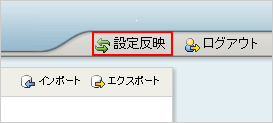- HOMEホーム
- FEATUREこだわり
-
SERVICE/PRICEサービス・料金
おたすけクラウドサーバーその他のサービス
- SUPPORTサポート窓口
- REQUEST資料請求
- APPLICATIONお申し込み

ファイル名はUser_info.CSVと指定ください。
1行目には、# userinfo version: 3と記述し
2行目から、登録メールアドレスを記入ください。
下記に記入方法を示しますので、ご参考ください。
※1行で、下記内容を記入するようにしてください。
※[TAB]はキーボードのTABキーを示します。
| メールアドレス[TAB] 認証フラグ (0:認証サーバ/1:Active!hunter 独自DB)[TAB] |
※認証に使用する方法 →通常は「 0:認証サーバ 」を選択してください。 |
|---|---|
| 認証パスワード[TAB] | →上記値が"0"を選んで頂いておりますのでそのまま[TAB]を入力してください。 |
| パーソナルコントローラログインID [TAB] | →メールアドレス |
| パーソナルコントローラログインID はメールアドレスと同じか (0:同じ/1:違う)[TAB] |
→通常はメールアドレスとなりますので「0:同じ」 |
| スパムフィルタ使用 (0:使用する/1:使用しない)[TAB] |
→「0:使用する」 |
| ウィルスフィルタ使用 (0:使用する/1:使用しない) [TAB] |
→ウイルスフィルタは、本Active!Hunterのサービスではご提供されておりません。 別途ウイルスフィルタのオプションをお申し込みください。 |
| レポートメールの送信 (0:使用する/1:使用しない)[TAB] |
→週一回、レポートメールを受け取るかどうかを選択します。 |
| スパム判定後の処理方法 (1:隔離/2:マーキング)[TAB] |
→スパム判定後、どのように処理するかを選択します。 通常は「1:配送せずにサーバに隔離する」を選択して下さい。 |
| 英文メールフィルタ (0:使用する/1:使用しない) [TAB] |
→英文ので300文字以上メールを無条件でフィルタリングします。 |
| SVM フィルタ (0:使用する/1:使用しない)[TAB] |
→SVMのフィルタを使用するかを選択します。通常は「0:使用する」を選択してください。 |
| SVM フィルタの判定レベルを管理者の設定を使用 (0:使用する/1:使用しない)[TAB] |
→管理者の設定したフィルタを個人に割り当てるかを選択します。通常は、「0:使用する」を選択してください。 |
| SVM フィルタのスパムメール判定レベル (値)[TAB] | →通常は「0」 |
| SVM フィルタの正常メール判定レベル (値) ※Default"0.1"[TAB] |
→通常は「0.1」 |
| ユーザ直接指定方式使用の可否 (0:使用する/1:使用しない)[TAB] |
→通常は「0」 |
| SVM フィルタのユーザ直接指定時のスパムメール判定基準値 (値) Default"0"[TAB] |
→通常は「0」 |
| SVM フィルタのユーザ直接指定時の正常メール判定基準値 (値) ※Default"0.1"[TAB] |
→通常は「0.1」 |
| Cloudmark フィルタ (0:使用する/1:使用しない)[TAB] |
→Cloudmarkのフィルタを使用するかを選択します。通常は「0:使用する」を選択してください。 |
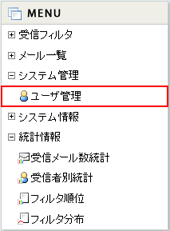
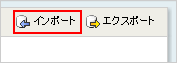
※デフォルトは、追加インポートとなります。